







1.入手に至るまで
ドローンを復活させるきっかけは、昨年の強風で屋根の瓦が破損するなど、屋根の点検を行いたいが、年のせいか高い所に簡単に登れなくなったので、「ドローンで屋根の点検ができないか」が起因です、機種の選択基準は、200g未満のドローンで、カメラで飛行中に下方の撮影ができるもの(TERIOは安価で軽量だが飛行中のカメラ角度が固定)で、昨年発売されたDJIのMavicMiniが候補となった。MavicMini本体のみは¥46,200だが、3本のバッテリーや充電器、360°プロペラガード、キャリングバッグなどが一緒になったMavicMini FlyMore Combo(¥59,400)がお買い得(金額は全て税込み)。
最も気がかりなのは、操縦に使う推奨スマホを持ち合わせていないので、ZenPad581KL(A7にアップ済み)を使おうと思うが、動作確認がされていない機種である。そこで、DJI-Flayをインストースしたタブレットをドローン取扱いショップ(オートバックス)に持ち込み、MavicMiniの実機に接続し動作可能かテストしてもらったところ、ZenPadで操作できることが判ったので、その場でComboを購入(DJI-Flyがインストールでき、USBがOTGに対応している機種であれば、動作できる可能性が高そうである)。
| 【機 体】 | |
|---|---|
| 機体サイズ: | 248x290x55mm(プロペラ含)、140x85x57mm(たたんだ時) |
| 機体重量: | 199g(バッテリーを含む、機体側面に印刷有り) |
| 最大上昇速度: | 4m/s(Sモード)、2m/s(Pモード)、1.5m/s(Cモード) |
| 最大下降速度: | 3m/s(Sモード)、1.8m/s(Pモード)、1m/s(Cモード) |
| 最大飛行速度: | 13m/s(Sモード)、8m/s(Pモード)、4m/s(Cモード) |
| 運用限界高度: | 3000 m (海抜) |
| 最大飛行時間: | 18 分(14 km/h 一定速度で飛行時/ 無風時) |
| 最大風速対抗: | 7.9 m/s |
| 動作環境温度: | 0℃ ~ 40℃ |
| GNSS: | GPS+GLONASS |
| ホバリング精度範囲: | (VP:ビジョンポジショニング) |
| 垂 直: | ±0.1m (VP有効時) 、±0.5m (GPSポジショニング時) |
| 水 平: | ±0.3m (VP有効時)、±1.5m (GPSポジショニング時) |
| 検知システム(下方): | 高精度測定範囲: 0.1~10m、検知可能範囲: 0.5 ~10m |
| 対応SD カード: | microSD(UHSのクラスU3以上またはV30以上) |
| 【ジンバル】 | |
| 操作可能範囲: | チルト: -90°~0°(標準)、-90°~20°(拡張) |
| スタビライズ機構: | 3軸 (チルト、ロール、パン) |
| 【カメラ】 | |
| センサー: | 1/2.3インチCMOS、有効画素数: 12MP |
| レンズ: | FOV: 83°、35 mm判換算: 24 mm 絞り: F2.4、撮影範囲: 1 m~ ∞ |
| ISOレンジ: | 100~3200、100~1600(写真オート時) |
| 電子シャッター: | 4~1/8000秒 |
| 静止画サイズ: | 4:3 4000×3000、16:9 4000×2250 |
| 静止画モード: | シングルショット、インターバル: 2/3/5/7/10/15/20/30/60秒 |
| 動画解像度: | 2.7K: 2720×1530 25/30p、FHD: 1920×1080 25/30/50/60p |
| ビデオビットレート: | 40 Mbps |
| 【インテリジェントバッテリー】 | |
| 種 類: | LiPo 2S |
| 容 量: | 1100 mAh |
| 電力量: | 8.36 Wh |
| 電 圧: | 7.6 V |
| 重 量: | 50 g |
| 充電環境温度: | 5 ~ 40°C |
| 充電時間: | DJI 18W USB 充電器で満充電まで約50分 |
| 【送信機】 | |
| 動作周波数: | 2.400~2.483GHz(日本国内) |
| 最大伝送距離: | 2000m(障害物や電波干渉がない場合) |
| 動作環境温度: | 0 ~ 40°C |
| バッテリー: | 2550 mAh |
| 対応モバイル端末サイズ: | 最大長:160 mm、最大厚さ: 8.5 mm |
| 対応USBポートタイプ: | Lightning、Micro USB (Type-B)、USB-C |
| 映像伝送システム: | 拡張 Wi-Fi |
| ライブビュー品質: | 送信機: 720p@30fps |
| 付属品: | 送信機×1、インテリジェントフライトバッテリー×1(×3)、プロペラ(予備含む)×1(×3)、 Micro USB ケーブル×1(×2)、ジンバルプロテクター×1、 Micro USB コネクター×1、USB Type-C コネクター×1、Lightning コネクター×1、 コントロールスティック×1、ねじ(予備含む)×6(×18)、ねじ回し×1、 360°プロペラガード×1、2WAY 充電ハブ×1、DJI 18W USB 充電器×1、キャリーバッグ×1 |
| 【制御アプリ】 | |
| アプリ: | DJI Fly (iOS v10.0以降またはAndroid v6.0以降) |
| 簡単撮影: | クイックショットモード有り |
 |
 |
||
| キャリングケースの中は・・ | 全てを取り出してみると | ||
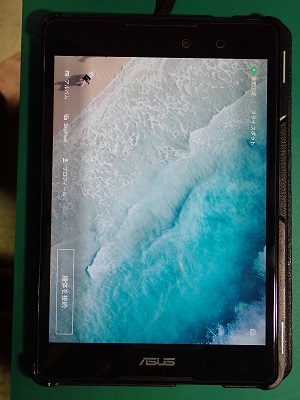 |
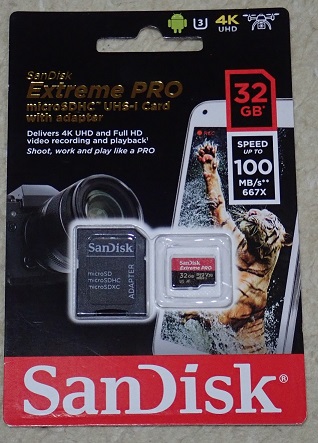 |
 |
 |
| DJI-Fly起動画面 (ZenPad 581KL) |
SDカード (UHS3、V30) |
パッドホルダー (PGYTECH) |
USB延長ケーブル (C-CとminiB-C+L) |
 |
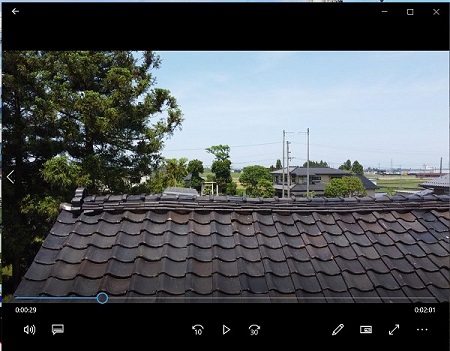 |
 |
| 飛行中のMavicMini (ホバーリング中) |
2階建ての屋根を点検中(FHD) (風は2m/sでほとんど影響なし) |
タブレットをホルダーで送信機に固定 (USB延長ケーブルを利用) |
Excelには様々な入力支援機能がある。しかし、知らないうち(じつは間違って操作している場合が多いのだが)に支援機能が働き戸惑うことがある。そこで、そんな時に支援機能をキャンセルする方法をメモっておく。
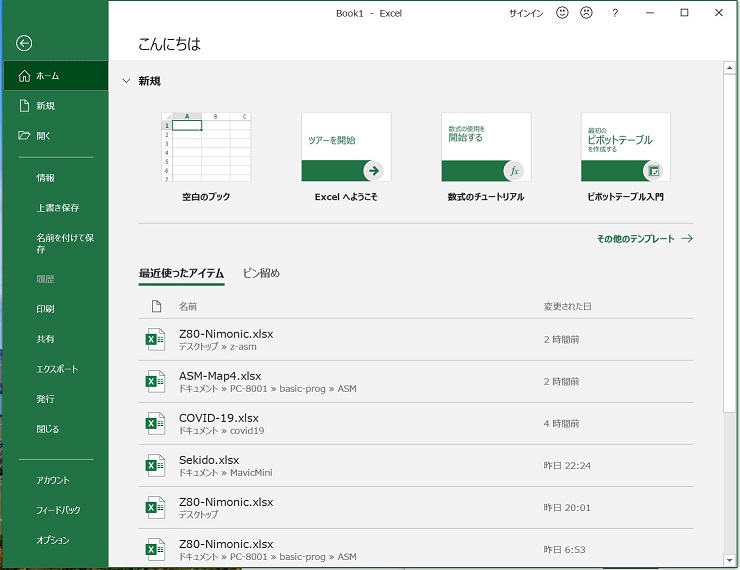 |
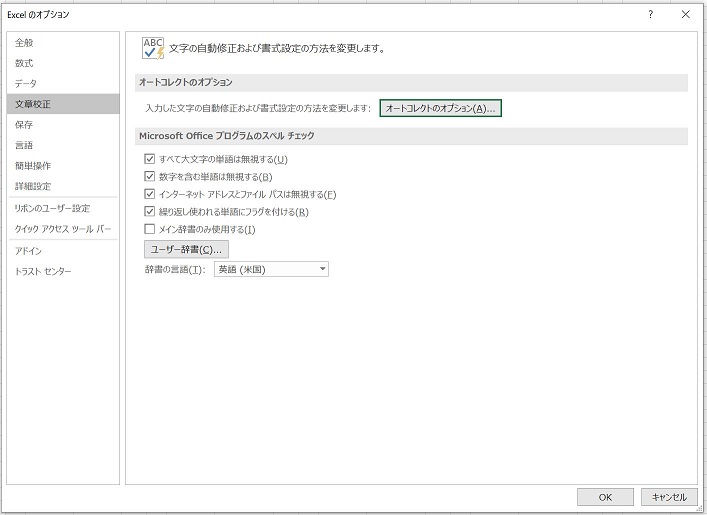 |
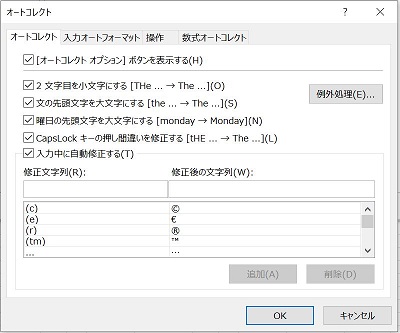 |
| Excelのオプション | 文書校正 | オートコレクト |
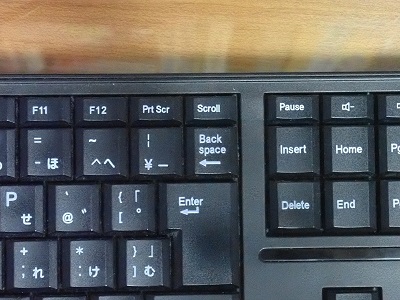 |
| Scrollキーの配置例 |
 |
 |
 |